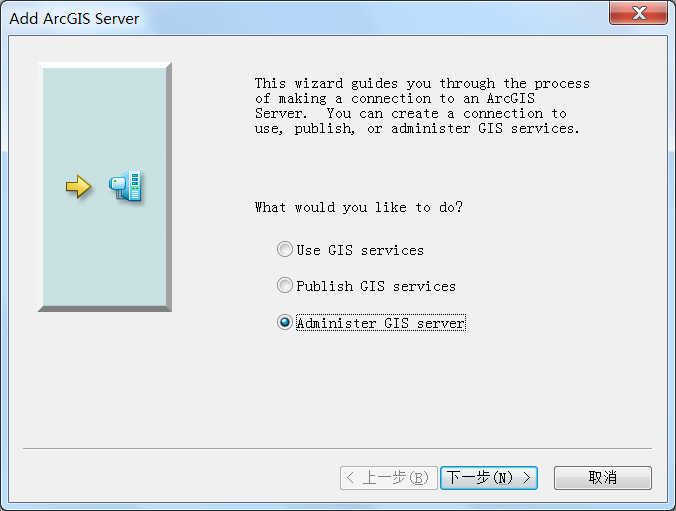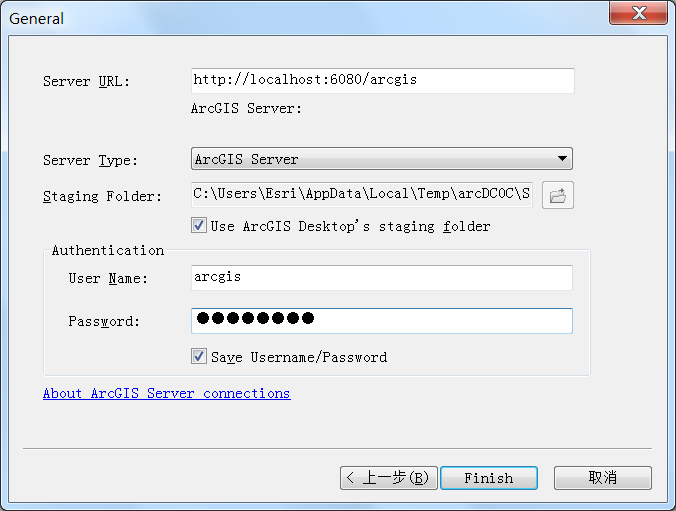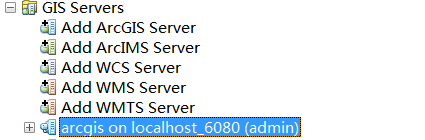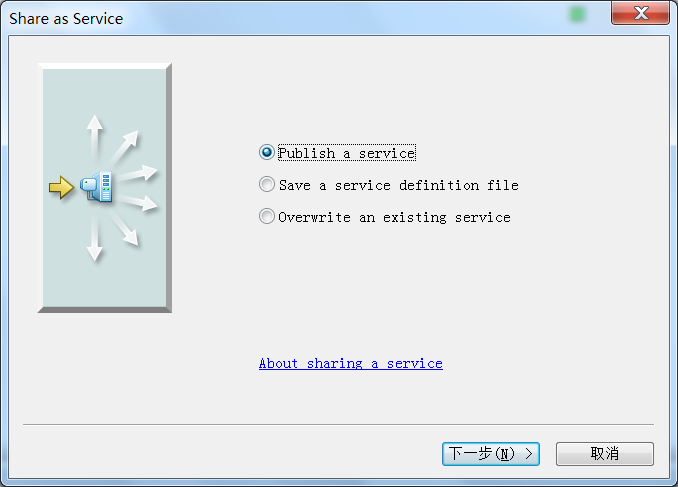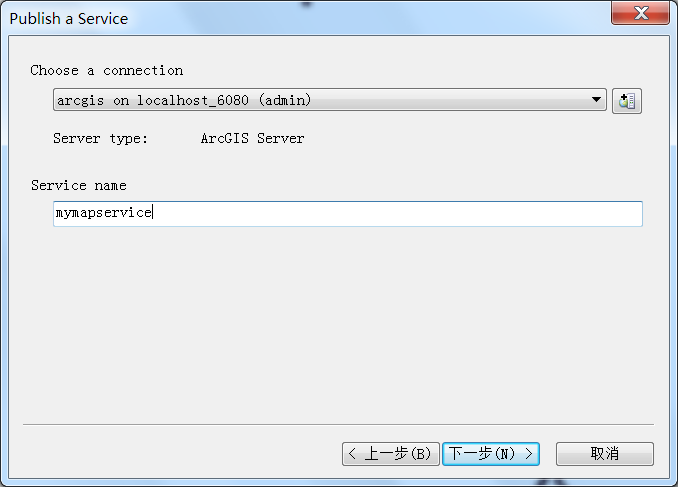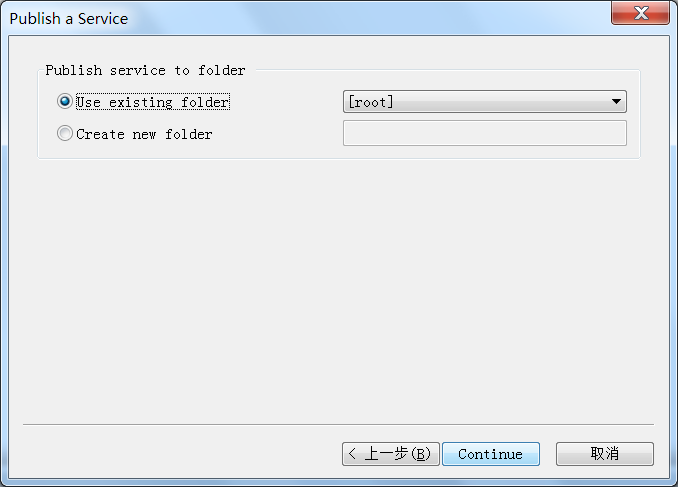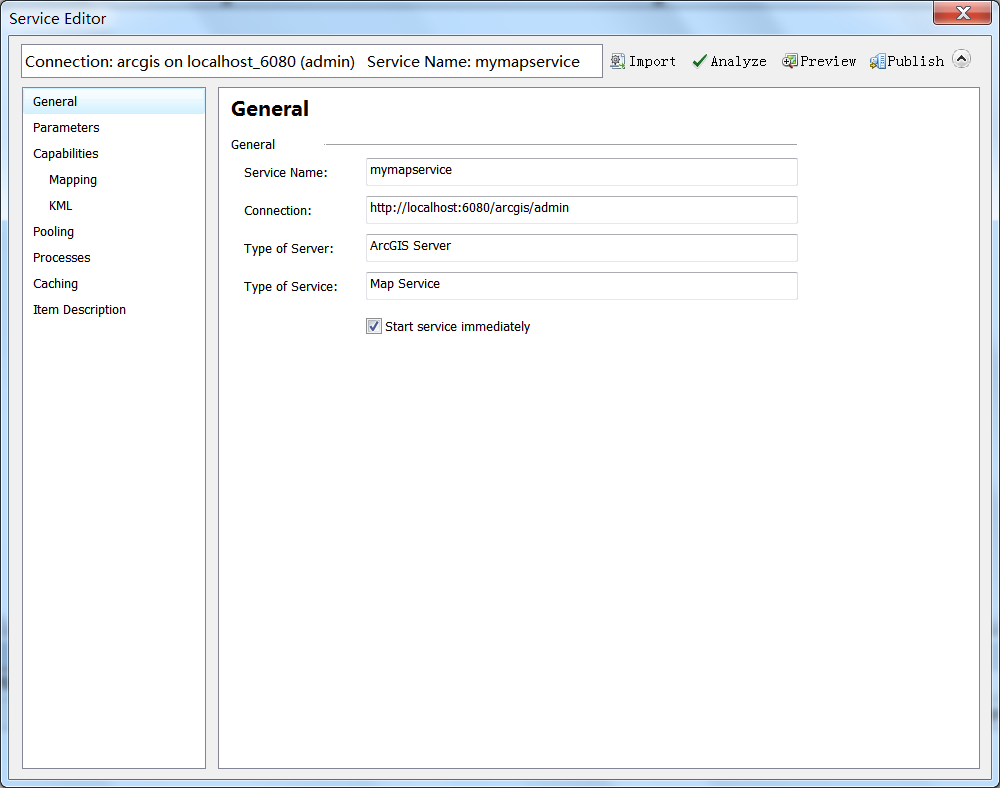ArcGIS for Server 10.4安装部署指南(Windows)-第五部分-发布地图服务
分享
在ArcMap中连接到ArcGIS for Server
有三种连接类型:管理连接(管理 GIS 服务器),发布者连接(发布 GIS 服务)用户连接(使用 GIS 服务)。此处以管理连接为例。
1) 在目录树中展开 GIS 服务器节点。双击添加 ArcGIS Server。以管理者身份连接到ArcGIS server。
2) 输入要连接站点的URL,用户名和密码。或者,您可以选择保存用户名和密码信息以免每次连接时输入。
3) 连接成功,连接随即出现在目录树的 GIS 服务器结点中。
发布地图服务
1) 在共享为服务 窗口中,选择发布服务,然后单击下一步。
2) 选择连接下拉列表中选择要使用的 ArcGIS Server 连接,输入新的服务名称。
3) 默认情况下,服务会发布到 ArcGIS Server 的根文件夹下。也可将服务组织到根文件夹下的子文件夹中。选择要将服务发布到的文件夹,或创建一个用于包含此服务的新文件夹,然后单击继续。
4) 设置要使用的服务属性。有关如何手动设置服务属性的详细信息,请在帮助的服务类型部分中查找您的服务设置完参数。
单击分析,该操作可对 GIS 资源进行检查,以确定其是否能够发布到服务器。将 GIS 资源发布为服务之前,必须修复准备 窗口中出现的所有错误。
修复错误以及警告和消息(可选)后,单击发布。
5) 在manager中查看成功发布的服dynamiclalyer,截图如下。
相关链接:
1)ArcGIS for Server 10.4安装部署指南(Windows)-第一部分-验证系统需求
2)ArcGIS for Server 10.4安装部署指南(Windows)-第二部分-安装过程
3)ArcGIS for Server 10.4安装部署指南(Windows)-第三部分-软件授权
4)ArcGIS for Server 10.4安装部署指南(Windows)-第四部分-创建或加入站点
5)ArcGIS for Server 10.4安装部署指南(Windows)-第五部分-发布地图服务
6)ArcGIS for Server 10.4安装部署指南(Windows)-第六部分-安装Web Adapter
有三种连接类型:管理连接(管理 GIS 服务器),发布者连接(发布 GIS 服务)用户连接(使用 GIS 服务)。此处以管理连接为例。
1) 在目录树中展开 GIS 服务器节点。双击添加 ArcGIS Server。以管理者身份连接到ArcGIS server。
2) 输入要连接站点的URL,用户名和密码。或者,您可以选择保存用户名和密码信息以免每次连接时输入。
3) 连接成功,连接随即出现在目录树的 GIS 服务器结点中。
发布地图服务
1) 在共享为服务 窗口中,选择发布服务,然后单击下一步。
2) 选择连接下拉列表中选择要使用的 ArcGIS Server 连接,输入新的服务名称。
3) 默认情况下,服务会发布到 ArcGIS Server 的根文件夹下。也可将服务组织到根文件夹下的子文件夹中。选择要将服务发布到的文件夹,或创建一个用于包含此服务的新文件夹,然后单击继续。
4) 设置要使用的服务属性。有关如何手动设置服务属性的详细信息,请在帮助的服务类型部分中查找您的服务设置完参数。
单击分析,该操作可对 GIS 资源进行检查,以确定其是否能够发布到服务器。将 GIS 资源发布为服务之前,必须修复准备 窗口中出现的所有错误。
修复错误以及警告和消息(可选)后,单击发布。
5) 在manager中查看成功发布的服dynamiclalyer,截图如下。
相关链接:
1)ArcGIS for Server 10.4安装部署指南(Windows)-第一部分-验证系统需求
2)ArcGIS for Server 10.4安装部署指南(Windows)-第二部分-安装过程
3)ArcGIS for Server 10.4安装部署指南(Windows)-第三部分-软件授权
4)ArcGIS for Server 10.4安装部署指南(Windows)-第四部分-创建或加入站点
5)ArcGIS for Server 10.4安装部署指南(Windows)-第五部分-发布地图服务
6)ArcGIS for Server 10.4安装部署指南(Windows)-第六部分-安装Web Adapter
0 个评论
发起人
推荐内容
- ArcGIS Pro 2.4向独立server发布服务步骤
- Linux上安装ArcGIS Enterprise超详细教程——以Redhat7.2上安装ArcGIS Enterprise 10.5为例
- ArcGIS for Server 10.x 许可授权手册
- Portal for ArcGIS 10.X许可授权手册 (Windows版)
- arcgis server 无法手动删除切片
- ArcGIS for Server内置JS Viewer的离线部署和配置
- Linux上安装ArcGIS for Server超详细教程——以Redhat6.5上安装ArcGIS for Server 10.3.1为例
- 如何创建Geometry Service?
- 地图服务优化策略
相关问题
- 如何优雅的使用ArcGIS知乎?
- 建设ArcGIS知乎平台的目和意义?
- ArcGIS知乎社区改进意见征集
- 有谁知道哪里可以免费获取各省市地图数据呢,包括详细的shape文件数据
- 苹果系统下可以使用arcgis 吗?
- 请问ArcGIS适合在局域网内用javaweb做二次开发吗?
- arcgis版本兼容性
- 安装完arcgis10.3后,为何没有Envi tools这个工具箱?
- 请问大神们,怎么用ArcGIS做城镇间经济联系强度的图?
- ArcGIS如何求栅格图像的“质心”
- 在Visual studio 2015 中使用 Arcgis API for JavaScript v3.16 如何实现代码智能提示?